フローパターンの設定を行う
最終更新日: 2025年11月19日
R8 | R9
フローパターンはワークフローの処理の流れを規定します。
Wagby は標準で 11 種類のフローを提供しています。これ以外のフローを独自に設計することもできます。
「順次」と「合議」は次のような意味をもっています。
順番にワークフローを進める場合に指定します。起案者(申請者)から開始し、直属の上長を経由して部長の決裁を得るというシナリオでは、すべてが「順次」ノードになります。
指定した人数が承認/申請した場合に次へ進むことができるノードです。例えばグループ内の誰かが承認した場合に直属の上長の決裁を得るといったシナリオで用いることができます。
上記の11種類のフローは初期データとして用意されており、フローパターン画面で確認できます。
独自のフローパターンを設計する手順を説明します。
設計の土台となるフローパターンを「フローパターン一覧」画面から一つ選びます。
「順次・順次・順次フロー」の詳細画面からコピー登録を行います。
フローパターン名、説明を修正します。また、ノードを一つ挿入します。
新しい4ノードの順次フローパターンを作成しました。
合議ノードでは、申請及び承認時に「○名以上の申請/承認が必要」と人数を指定することができます。
標準で用意されている「順次・合議・順次」フローパターンを確認します。
ここでは "承認1"、"承認2" という2つのノードのうち、1名以上が承認した場合に承認となる、と設定されています。
合議の人数を変更する場合は、数値を変更します。
ワークフロー利用時に表示される「申請状況」に表示されるノード名は、常に最初のノード名となります。合議ではノードに順番がないためです。
独自のフローパターンを設計すると、以下のフォルダに作成したフロー定義ファイル (XML形式) が生成されます。
アプリケーションの入れ替え(再ビルド)を行った場合も、フローパターンモデルをインポートするタイミングで上記フォルダ内に設定ファイルが再作成されます。
上記フォルダにファイルが存在しているが、実行するとフロー定義ファイルの読み込みに失敗する場合、次のことを確認してください。
startup.bat (または startup.sh) を実行するフォルダは wagbyapp/bin である必要があります。
例えば wagbyapp フォルダで起動してしまうと、ワークフロー定義ファイルの取得に失敗します。
標準で提供されるフローパターン
用意しているフローパターン
説明
順次・順次フロー 申請→決裁 順次・順次・順次フロー 申請→承認→決裁 順次・合議・順次フロー 申請→合議承認→決裁 合議・順次フロー 複数申請→決裁 合議・順次・順次フロー 複数申請→承認→決裁 順次・合議フロー 申請→合議決裁 合議・合議フロー 複数申請→合議決裁 合議・合議・合議フロー 複数申請→合議承認→合議決裁 合議・合議・順次フロー 複数申請→合議承認→決裁 合議・順次・合議フロー 複数申請→承認→合議決裁 順次・順次・合議フロー 申請→承認→合議決裁 順次
合議
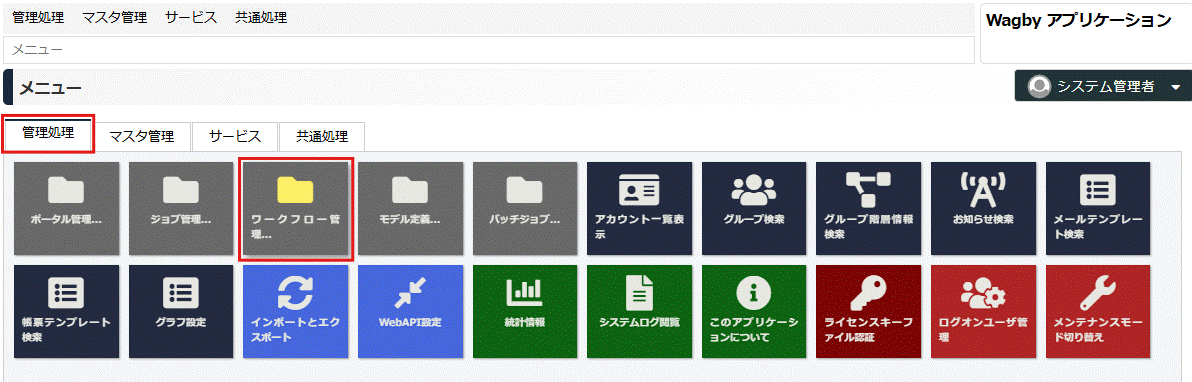

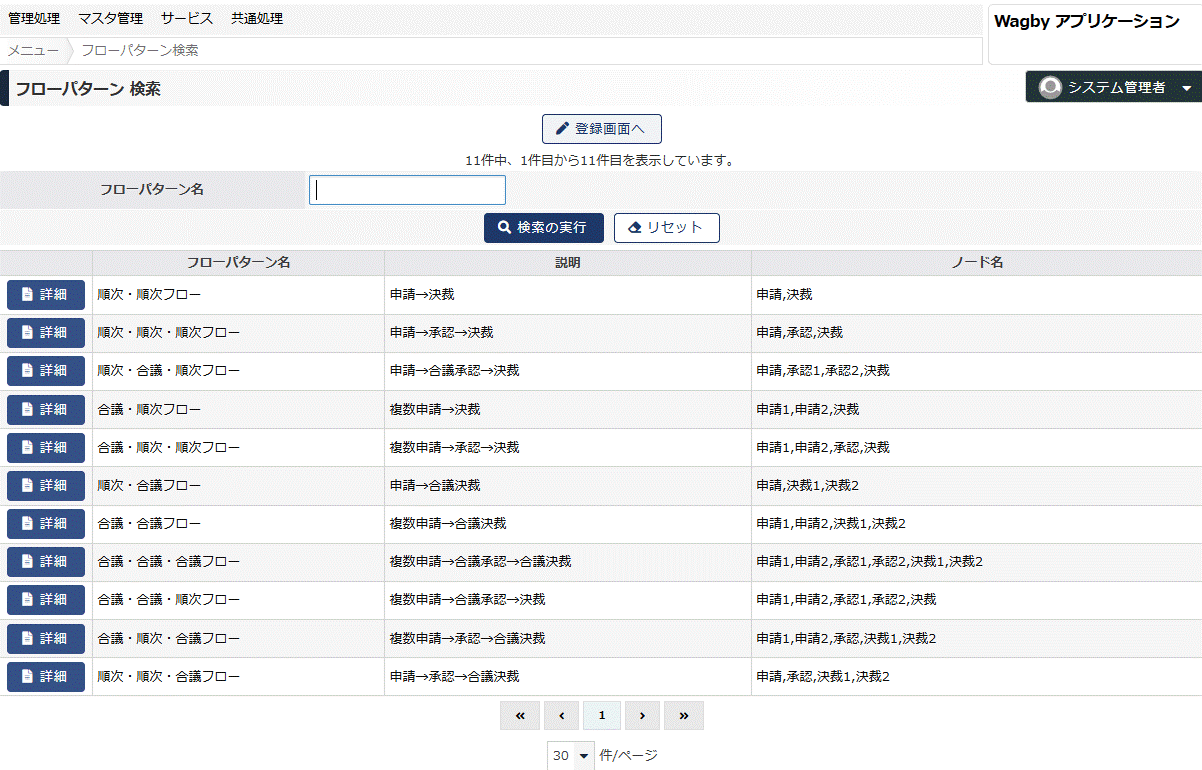
独自のフローパターンを設計する
ここでは3ノード構成の「順次・順次・順次フロー」を土台とし、これを拡張して4ノードの「順次・順次・順次・順次フロー」を作成します。
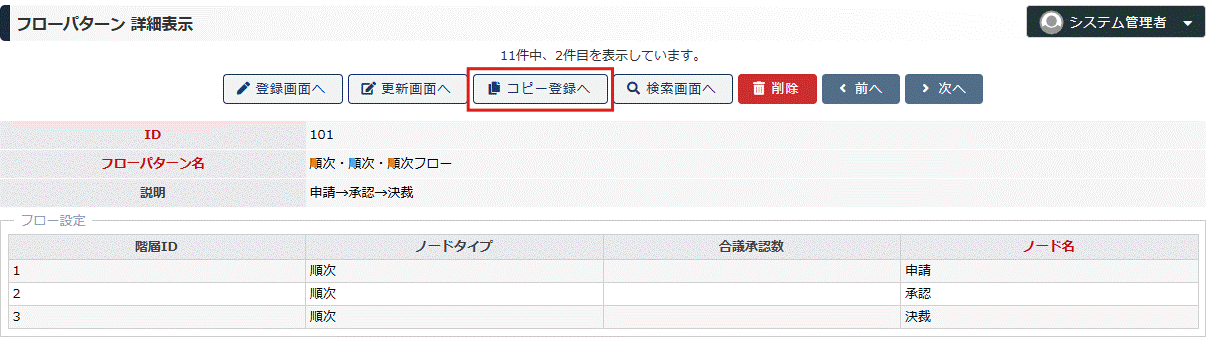
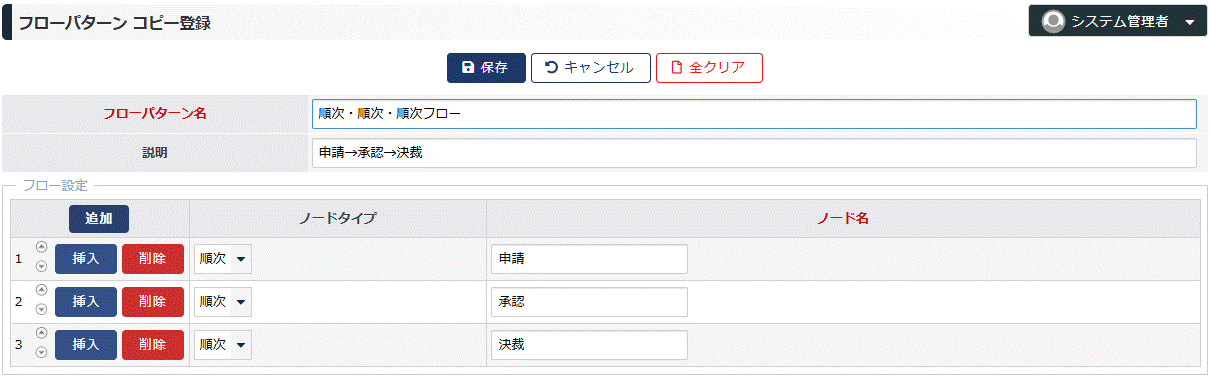
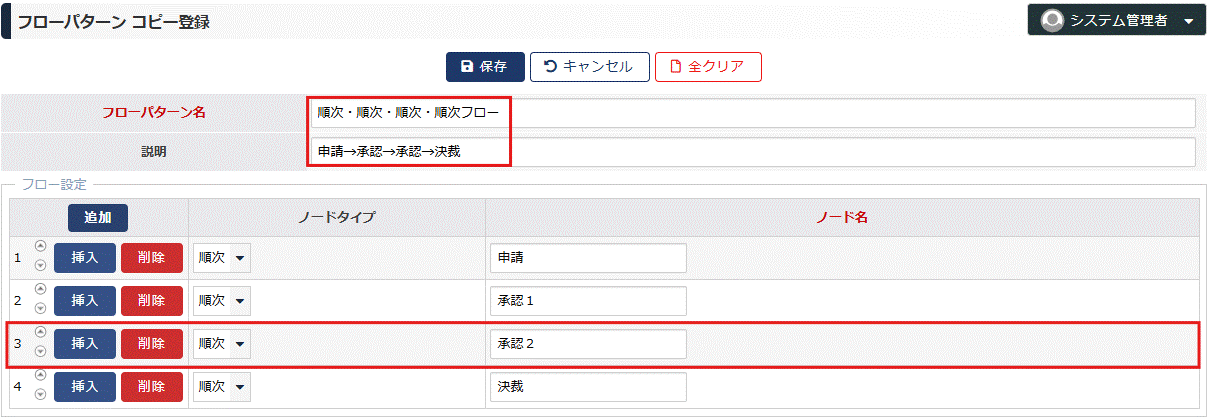
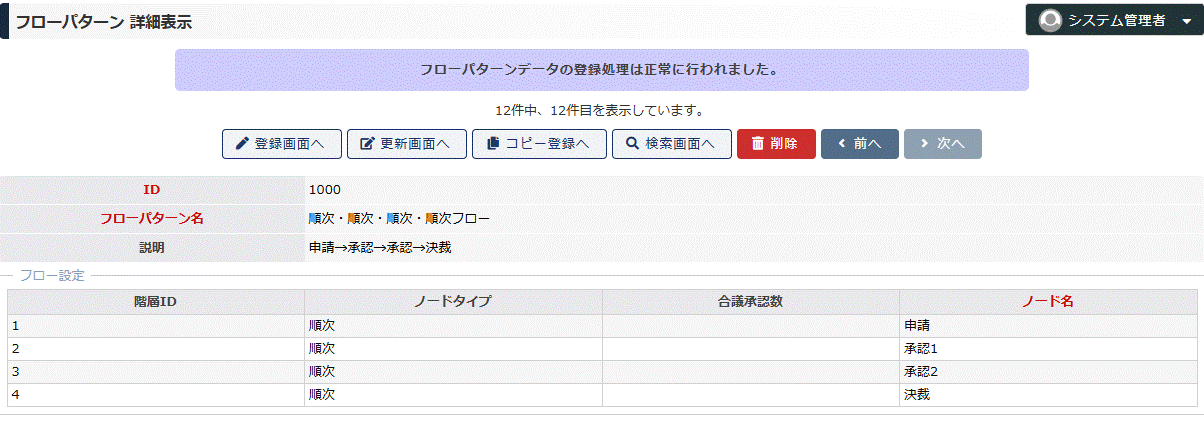
合議ノードを拡張する
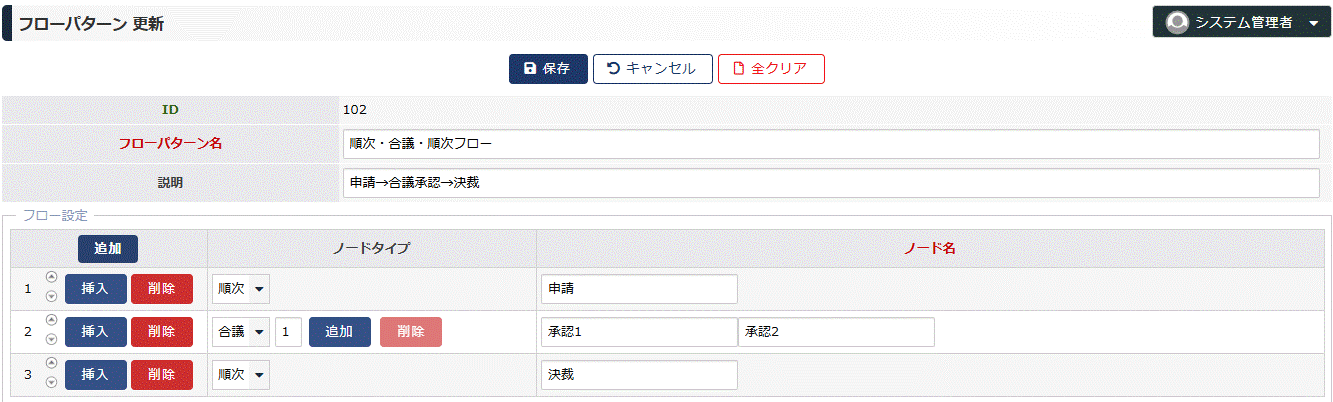
ノードを追加(削除)する場合は、「追加」(「削除」)のボタンを押下します。 ここでは人数を「2」とし、ノード「承認3」を追加しました。
すなわち「承認ノードは3つ、2名以上の承認があれば承認」となります。
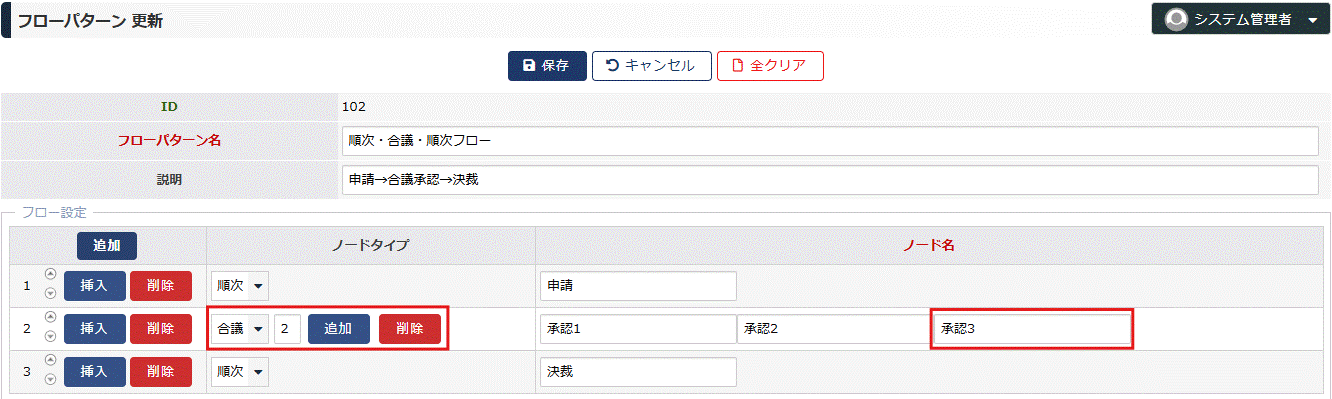
「申請状況」に表示されるノード名
フロー定義ファイル
wagbyapp\webapps\$(APPNAME)\WEB-INF\workflow-definitionsトラブルシューティング:フロー定義ファイルが読み込めない
起動フォルダ